Настройки профиля браузера
Настройки браузерного профиля — это набор параметров, которые настраиваются при создании профиля и на основе которых сайты и сервисы будут получать информацию о вашей системе, формируя fingerprint.
Настройки, генерируемые по умолчанию, подходят для подавляющего большинства пользователей. Все генерируемые параметры отпечатков подобраны для максимальной совместимости, при изменении некоторых параметров (например, юзерагент) может нарушаться целостность. Перед изменением параметров профиля браузера вручную внимательно ознакомьтесь с документацией и выполняйте настройку осознанно.
Каждая сборка Chromium имеет свои особенности. В Octo Browser выдаются отпечатки с максимальной совместимостью. Если вы хотите перенести аккаунт из другого браузера, то:
- При выборе отпечатка генерируйте профиль с такой же операционной системой, с которой переносите аккаунт сервиса (например, для Win отпечаток Win).
- Устанавливайте аппаратные настройки, максимально близкие к системе, с которой переносите (CPU/RAM/GPU).
- Можно устанавливать разрешение экрана и другие особенности системы так же, как в той, с которой переносите аккаунт.
- Мы не рекомендуем изменять юзерагент, используемый по умолчанию, так как может нарушиться целостность отпечатка профиля. Юзерагент в Octo Browser генерируется именно в таком виде, каким он должен быть.
Версию Chrome крайне желательно использовать по умолчанию. Используемая версия Octium основана на последней версии Chromium.
Общие настройки
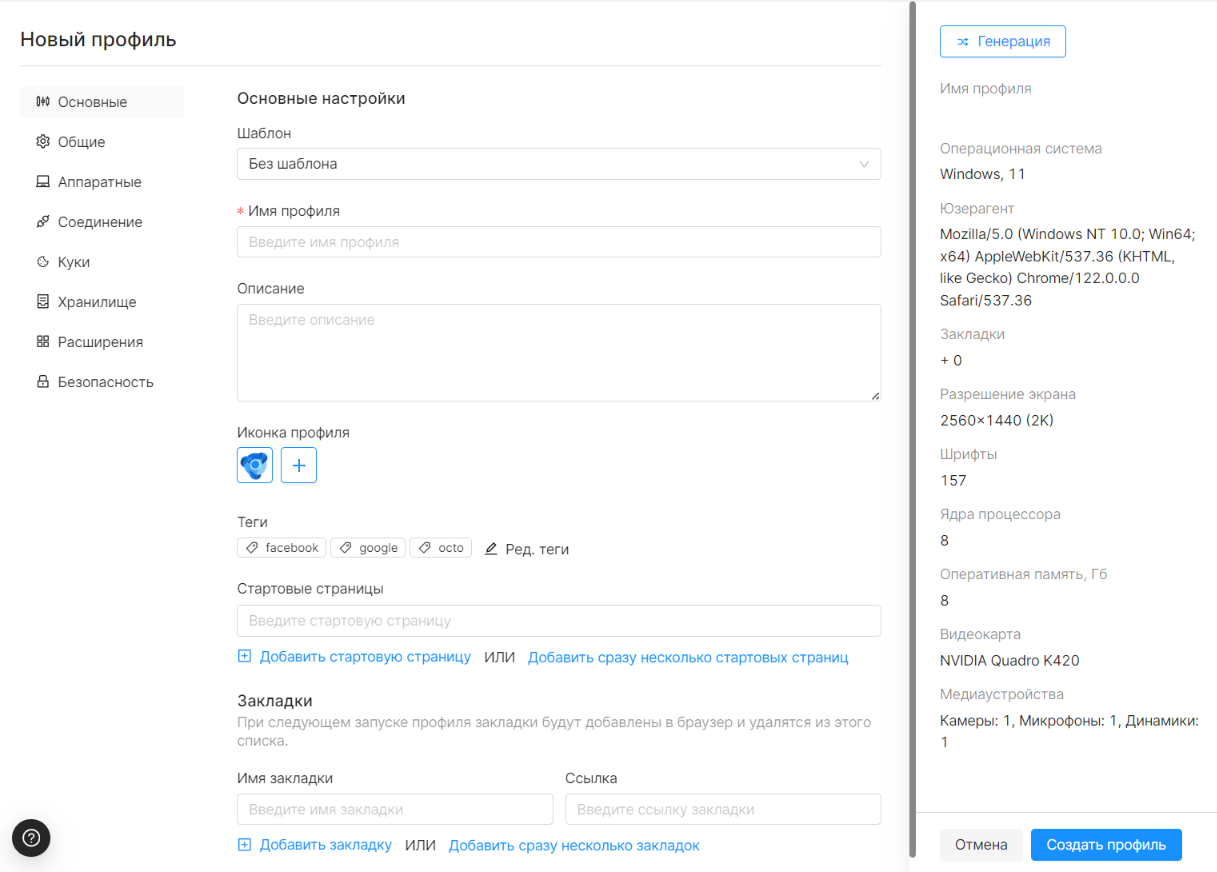
Иконка профиля — опция, благодаря которой можно выбрать иконку из предустановленных или же загрузить новые иконки, которые будут отображаться в таблице слева от названия профиля для удобства навигации и поиска в таблице. Количество доступных иконок для загрузки — 20.
Имя профиля — обязательное поле для заполнения. Вы можете задать имя для профиля, которое будет отображаться в списке.
Шаблон — можно выбрать шаблон или указать «Без шаблона». Если он выбран, настройки профиля будут сформированы исходя из настроек указанного шаблона. Если какой-то из шаблонов «активен», по умолчанию при создании нового профиля он будет применяться и отображаться в данном поле, где применение шаблона можно отключить или изменить.
Описание — дополнительное поле, в котором для удобства пользования можно хранить нужную информацию о профиле.
Прокси — выбор прокси для используемого профиля браузера. Значение по умолчанию «Установить прокси» указывает на то, что профиль будет без прокси, — будет использоваться ваш реальный IP-адрес или IP-адрес VPN, если VPN-клиент включен на вашей операционной системе. Можно добавить прокси как из списка прокси-менеджера, так и временный прокси. Поддерживаются типы прокси HTTP, HTTPS, SOCKS5, SSH. Следует учесть, что при выборе цепочки VPN + прокси отклик и скорость могут уменьшиться, также это может сказаться на удобстве использования.
Для быстрого заполнения данных прокси используйте шаблон ip:port:login:password (или с указанием протокола в начале protocol://login:password:ip:port). Также поддерживаются разделители @, пробел и ; в любом порядке.
Прокси необходимо привести к такому формату. Далее при помощи горячих клавиш, например CTRL + V, выполните вставку в поле с надписью «Введите IP или домен». Доступные протоколы: SOCKS5, HTTPS, HTTP, SSH.
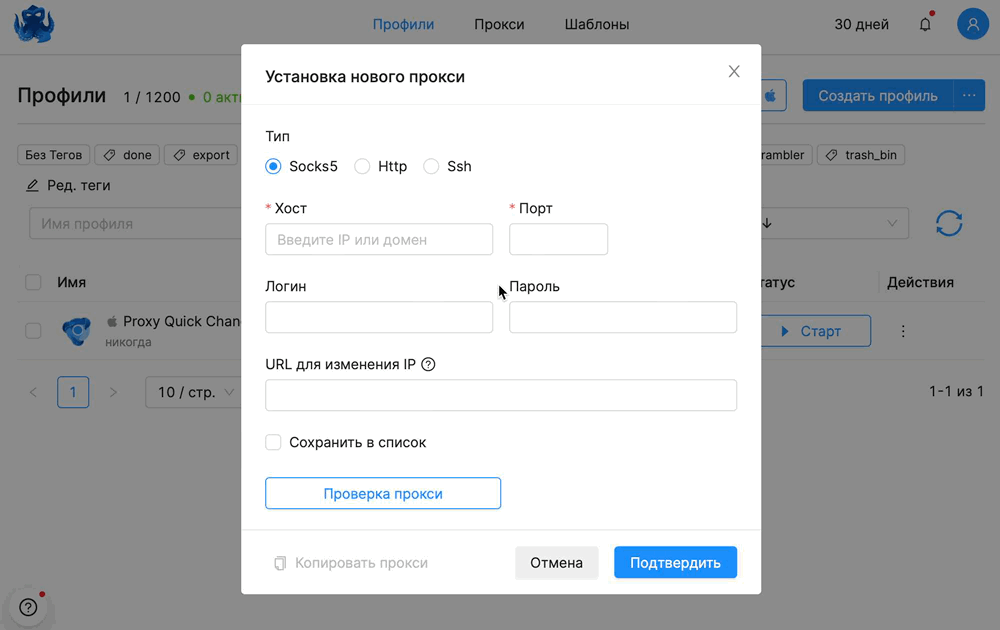
Теги — метки для фильтрации, позволяющие аналогично папкам удобно фильтровать нужные профили в таблице. В каждом профиле может быть как несколько тегов, так и не быть их вовсе. Ограничения на количество тегов нет ни в одной из подписок.
Стартовые страницы и закладки
Стартовая страница — поле, в котором при необходимости можно задать стартовую страницу. Каждый раз при запуске будет открываться стартовая страница на первой вкладке вместе с ранее открытыми вкладками в профиле.
Добавить можно не более 20 стартовых страниц.
Скопируйте и вставьте список URL-адресов с разделителями в виде разрыва строки либо пробела. Список стартовых страниц расширится.
Допустимые форматы для добавления стартовых страниц:
https://sitename.com
sitename.com
Закладки — поле для добавления и сохранения избранных ссылок на web-ресурсы в меню «Закладки» в профиле с возможностью присвоения названия для каждой ссылки.
Скопируйте и вставьте список URL-адресов с разделителями в виде разрыва строки либо пробела. Список закладок расширится.
Допустимые форматы для добавления закладок:
имя закладки::https://sitename.com
имя закладки::sitename.com
https://sitename.com
sitename.com
При отсутствии имени закладки названия для закладок будут использоваться из имени домена ссылки (google.com, ebay.com и т.д.).
Единовременно можно добавить до 100 ссылок.
При следующем запуске профиля закладки будут добавлены в браузер и исчезнут из этого списка.
Хранилище
Хранилище — данные, которые будут сохраняться при остановке профиля.
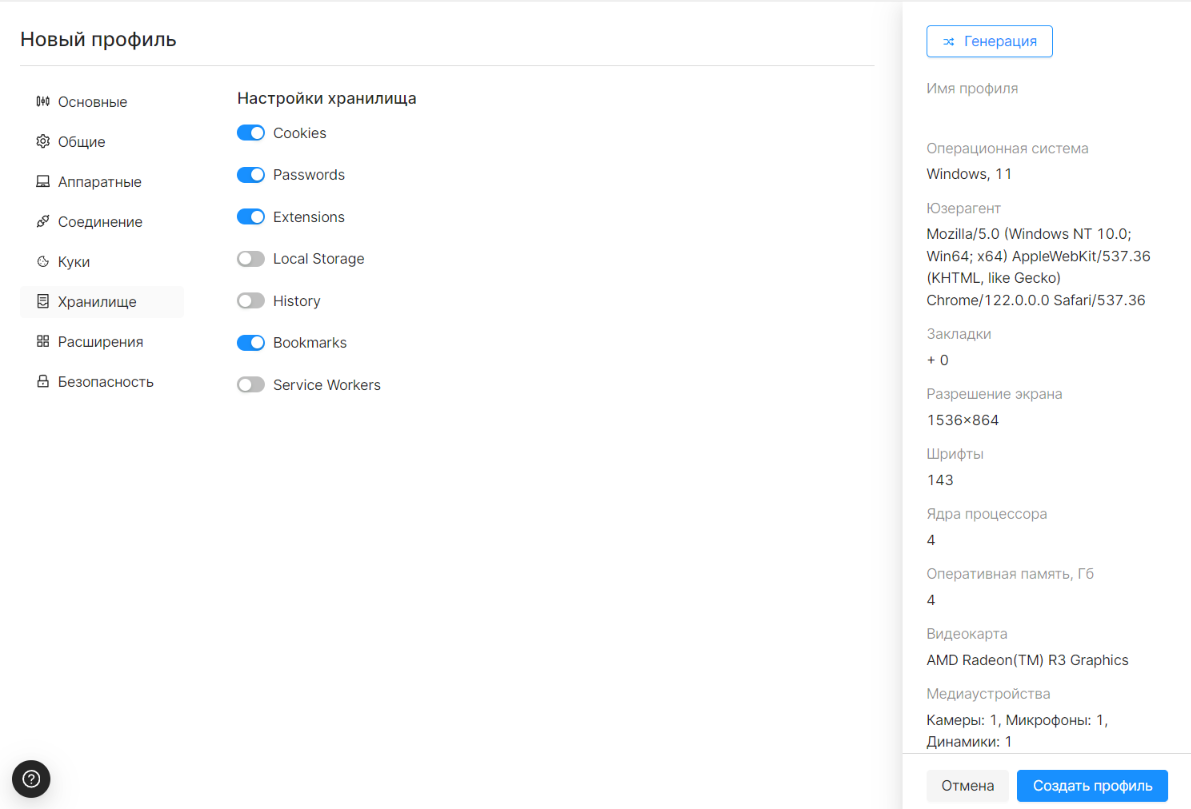
Куки — включение сохранения куки и сессионного хранилища данных.
Пароли — включение сохранения паролей.
Расширения — включение сохранения расширений в профиле.
Local Storage — включение сохранения данных Local Storage и IndexedDB. Все сервисы, которые используют для сохранения данных Local Storage, будут разлогиниваться при повторном открытии профиля, если Local Storage выключен.
История — включение сохранения истории браузера.
Закладки — включение сохранения закладок браузера.
Service Workers — некоторые сайты хранят кэш страниц для офлайн-работы или другую информацию (например, Telegram хранит часть данных по авторизации в Service Workers). Если вам не нужна эта функция, рекомендуем ее не включать, так как вес профиля значительно увеличивается.
Дополнительные настройки
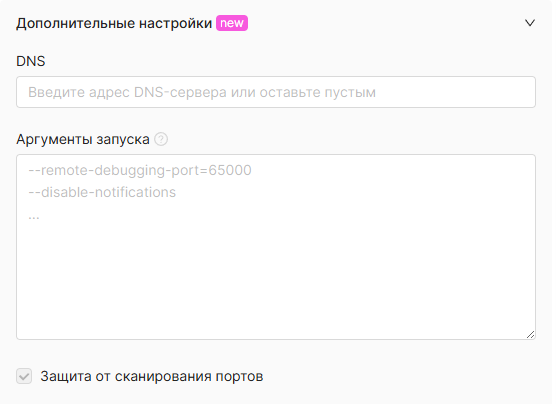
DNS — значение IP-адреса DNS-сервера. Значение по умолчанию (пустое) будет использовать DNS-сервер прокси/VPN. При работе через SSH-прокси настройка пользовательских DNS в профиле не применяется.
Аргументы запуска браузера — поддержка аргументов запуска браузера позволяет управлять поведением браузера прямо из клиента (блокировать изображения, отключать уведомления, изменять другие параметры еще до запуска профиля).
Эта функция предназначена для опытных пользователей, которые точно знают, какие параметры им нужны. Если вы не уверены в необходимости этих настроек, рекомендуем оставить это поле пустым.
Защита от сканирования портов — встроенный механизм защиты от сканирования портов, предназначенный для предотвращения попыток выявления открытых сетевых сервисов. Веб-ресурсы не смогут определить, какие порты открыты в вашей локальной сети. Отключить защиту от сканирования портов нельзя, т. к. это ключевая настройка для отпечатка.
Отпечаток
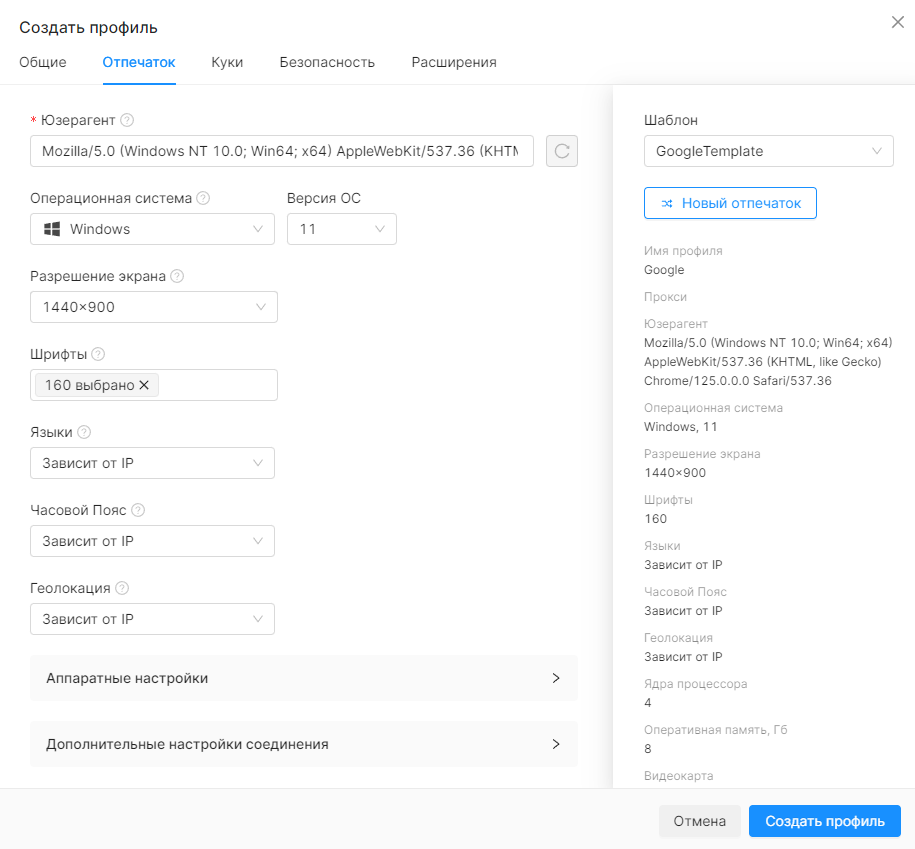
Юзерагент — идентификатор клиентского приложения, сформированный на основе выбранной системы профиля. Для профилей с операционной системой Android используется юзерагент для мобильных устройств. Юзерагент содержит информацию о подменяемом устройстве, операционной системе и версии браузера. Для наилучшей совместимости рекомендуется воспользоваться генерацией (кнопка «Новый отпечаток»). Изменять юзерагент можно вручную, но это может повлиять на целостность формируемого отпечатка. Мы не рекомендуем это делать.
С июля 2022 года в user-agent Chrome отображается только мажорная версия вида *.0.0.0.
Все изменения в юзерагент пользователи вносят на свой страх и риск. Если юзерагент был изменен пользователем вручную, в настройках профиля будет отображаться соответствующее уведомление. При необходимости можно сгенерировать актуальный юзерагент, используемый в Octo Browser, нажав на кнопку обновления рядом.

Операционная система — выбор операционной системы профиля. При создании профиля по умолчанию используется операционная система, установленная в устройстве пользователя. При этом в момент создания профиля можно изменить операционную систему профиля (в данный момент можно выбрать между Windows, macOS Intel, macOS ARM, Android). Рекомендуем использовать ОС профиля такую же, как и ОС вашего устройства. Для мобильных отпечатков вы можете использовать устройство с любой операционной системой. На основе выбранной версии операционной системы будет сгенерирован отпечаток профиля. После того как профиль создан и сохранен, операционную систему профиля изменить нельзя.
Версия ОС — выбор версии операционной системы.
Разрешение экрана — здесь можно выбрать одно из часто используемых реальными пользователями разрешение экрана. Оно фиксирует область при открытии профиля с соответствующими значениями, максимальное разрешение ограничено вашим разрешением системы. Разрешение можно изменить после настройки. В большинстве случаев его изменения не влияют на целостность отпечатка. Изменения сервисами могут восприниматься как подключение и использование дисплея с другим разрешением. Выбор разрешения экрана недоступен при создании профиля с операционной системой Android.
Шрифты — подмена набора шрифтов, установленных в системе. Набор шрифтов формируется исходя из выбора ОС в общих настройках. Некоторые сайты могут проверять наличие тех или иных шрифтов, установленных в системе. Рекомендуется не менять настройки без необходимой на то причины. Если вы случайно изменили набор шрифтов, вы можете воспользоваться функцией отмены изменений до сохранения профиля. Поле «Шрифты» недоступно при создании профиля с операционной системой Android.

Тип устройства — доступен выбор подменяемого мобильного устройства: телефон или планшет. В зависимости от выбранного типа устройства будет изменяться размер рабочей области при открытии профиля. Настройка доступна только при создании профиля с операционной системой Android.
Модель устройства — модель эмулируемого мобильного устройства и соответствующие ему параметры на основе реальных отпечатков пользователей. Настройка доступна только при создании профиля с операционной системой Android.
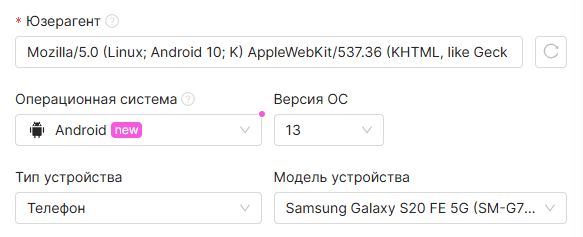
Языки — подмена используемых языков браузерного профиля. Язык интерфейса браузера никак не влияет на подменяемые языки и устанавливается в соответствии с языком системы. В режиме по умолчанию при старте профиля происходит проверка внешнего IP-адреса и выставляются языки, соответствующие вашему IP (конечный IP зависит от типа соединения: прямое подключение, прокси или же ВПН с прямым соединением), и в большинстве случаев работает корректно. Несоответствие языков и гео вашего прокси может быть лишь в различии гео IP-баз. При необходимости параметр можно менять вручную. Не рекомендуется его отключать (выставлять реальный).
Часовой пояс — подмена используемого часового пояса в профиле браузера. Аналогично языкам настройки по умолчанию соответствуют гео IP-адреса, и часовой пояс устанавливается автоматически каждый раз. При необходимости параметр можно менять вручную. Не рекомендуется его отключать (выставлять реальный).
Геолокация — подмена используемого местоположения в профиле браузера. Аналогично языкам и часовому поясу настройки по умолчанию соответствуют гео IP-адреса. Широта и долгота берется случайным образом в радиусе определенного автоматически гео. При посещении сайтов, которые попытаются узнать ваше местоположение по Geolocation API, вы увидите уведомление с просьбой предоставить доступ. До тех пор, пока вы его не предоставите, сайты не получат данные о местоположении из Geolocation API, и вся информация о вашем местонахождении будет получена лишь исходя из базы данных IP-адресов сайта, которую он использует. Данные, которые получает сайт по Geolocation API, соответствуют IP-адресу вашего прокси (настройка «Зависит от IP»). При желании параметр можно выставить вручную. Рекомендуется выбирать местоположение, соответствующее реальным объектам. Не рекомендуется его отключать (выставлять реальное).
При выставлении геолокации вручную, нужно вписать параметры: широта, долгота, точность. Точность — погрешность определения координат широты и долготы в метрах. По умолчанию можно выставить значение из диапазона 1-999, а дальше подбирать под конкретную задачу или поведение сервиса.
WebRTC — выбор подменяемого значения WebRTC может быть на основе внешнего IP прокси, реальный или отключен. По умолчанию опция «Зависит от IP» подменяет автоматически значение IP-адреса на внешний IP-адрес прокси. При включенной опции «Отключить UDP» будет отключен весь непроксированный UDP-трафик. Это можно приравнивать к отключению WebRTC, но TCP-трафик продолжит ходить, а UDP-трафик (на котором основаны все методы утечки реального IP) будет полностью отключен вместо подмены IP.
Аппаратные настройки
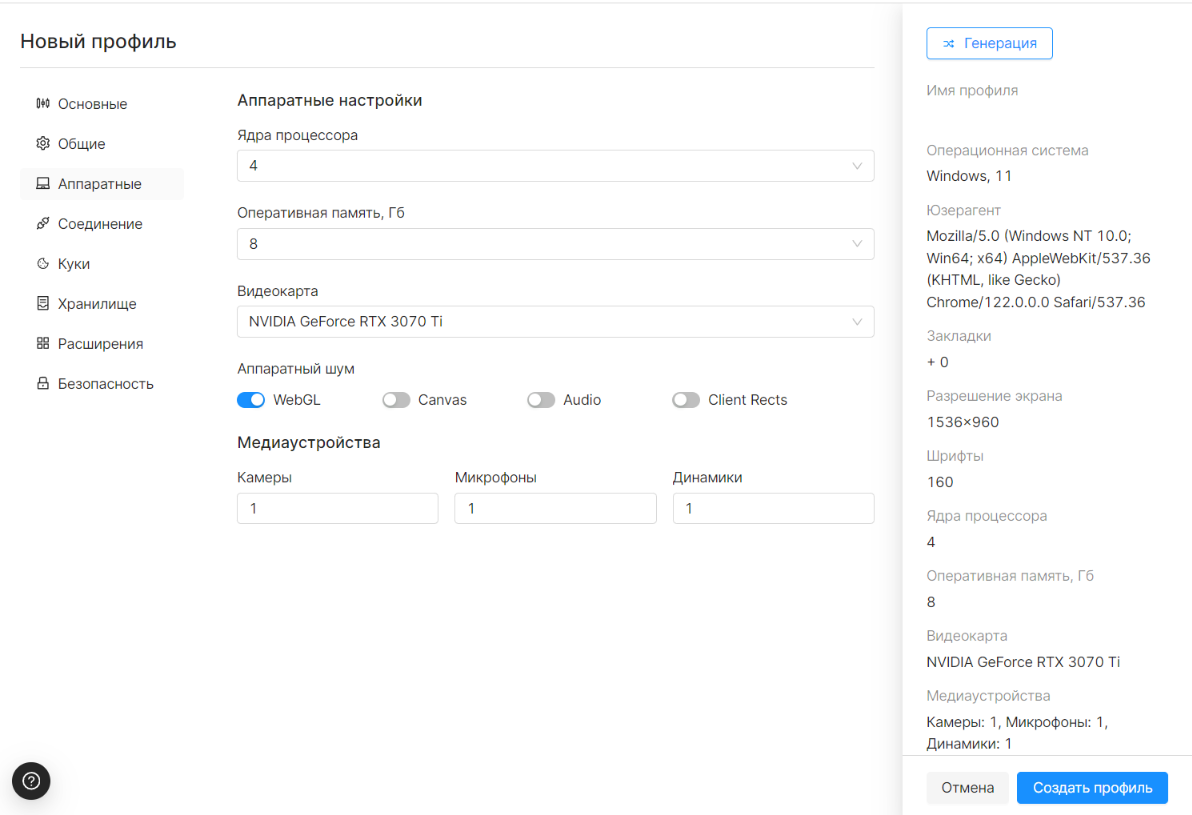
Ядра процессора — количества эмулируемых ядер процессора для выбранного профиля.
Оперативная память — объем эмулируемой оперативной памяти для выбранного профиля.
Видеокарта — модель эмулируемой видеокарты и соответствующие ей параметры на основе реальных отпечатков пользователей.
Аппаратный шум — автоматически задаваемые программные отклонения от системных значений для создания уникального отпечатка определенных возможностей профиля браузера.
- WebGL — включение аппаратного шума для WebGL.
- Canvas — включение аппаратного шума для Canvas.
- Audio — включение аппаратного шума для Audio.
- Client Rects — подмена размеров элементов страницы (на разных устройствах элементы страницы отличаются, и по этому показателю можно идентифицировать устройства). Эта подмена может некорректно отображать элементы страницы на некоторых сайтах. Если вы столкнулись с подобными сложностями — можете попробовать отключить подмену.
Если ваша задача скрыть некоторые параметры своего браузерного отпечатка и заменить его значение на уникальное, можете включить аппаратный шум. Если хотите слиться с толпой — не включайте шумы. Рекомендуем не менять настройки аппаратных шумов без особой необходимости, так как некоторые сервисы могут чувствительно реагировать на включенные шумы.
Медиаустройства — эмуляция подключенных мультимедиаустройств, которые будут видеть сайты или сервисы при работе с данным профилем. В режиме эмуляции работа с данными устройствами невозможна. Это значит, что доступ к вашей камере или микрофону не будет предоставлен физически, однако заявленный набор характеристик предоставлен будет. Например, Facebook сможет определить, что при работе с профилем заявлена поддержка камеры, однако взаимодействовать с ней не сможет. Если у вас несколько камер/микрофонов, выставляйте количество камер и микрофонов, идентичное физическому наличию на устройстве, чтобы обеспечить возможность выбора между ними.
Аппаратные настройки применяются только при создании профиля с операционной системой Windows или macOS и недоступны при выборе операционной системы Android.
Куки
Поддерживаются валидные куки таких форматов, как JSON и Netscape. Для загрузки можно перетянуть файл с соответствующим содержимым в поле или кликнуть на этом поле и вставить скопированные куки.
Если после импорта файлов куки профиль был удален, данные куки не сохранятся и не будут доступны при восстановлении профиля из корзины. Для корректного сохранения куки требуется хотя бы один запуск профиля после их импорта. Поскольку куки были импортированы из внешнего источника (файла), их можно повторно импортировать в восстановленный или новый профиль при необходимости.
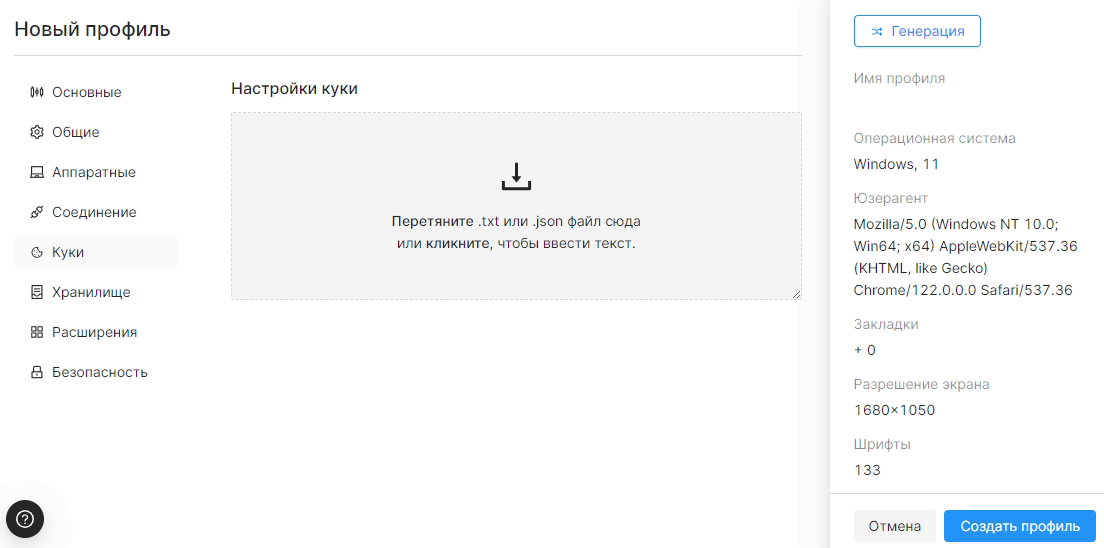
Безопасность
Раздел для установки пароля профиля.
Пароль профиля — это одна из дополнительных мер безопасности для наших пользователей. Функция позволяет пользователю самостоятельно формировать ключи для шифрования на отдельные профили. Пароль защитит данные профиля на сервере с помощью сквозного шифрования и будет запрашиваться при запусках профиля.
ВНИМАНИЕ!
Octo Browser не хранит пароли. Если вы забудете пароль, мы не сможем помочь вам восстановить доступ к профилю.
Особенности установки пароля
- Требования к паролю: минимум 4 символа, максимум 255.
- При установке пароля все предыдущие версии профиля будут удалены.
- Количество попыток ввода пароля никак не ограничивается.
- Массовые операции с защищенными паролем профилями не поддерживаются. Например, массовый запуск профилей через быстрые клавиши пропускает профили с паролем.
- Профиль с паролем можно удалить в корзину. При восстановлении профиля с паролем из корзины, система восстанавливает его с паролем.
Если в профиле установлен пароль, вы не сможете:
- Экспортировать профиль.
- Перенести профиль (сделать трансфер профиля) на другой аккаунт Octo Browser.
- Запустить куки-робота.
Расширения
Раздел выбора расширений из списка, уже установленных ранее в профилях. Для того чтобы расширения отобразились в этом разделе, необходимо включить сохранение расширений в профиле, запустить профиль и установить нужные расширения в профиль. Добавление расширений возможно только при создании профиля с операционной системой Windows или macOS и недоступно при создании отпечатка с операционной системой Android.

После установки расширений в профиле они отобразятся в списке у всех членов команды и на всех устройствах. Их также можно выбирать из списка ниже (без повторной установки) и назначать в настройках других профилей, при условии выбранной опции в разделе «Хранилище» — Extensions.
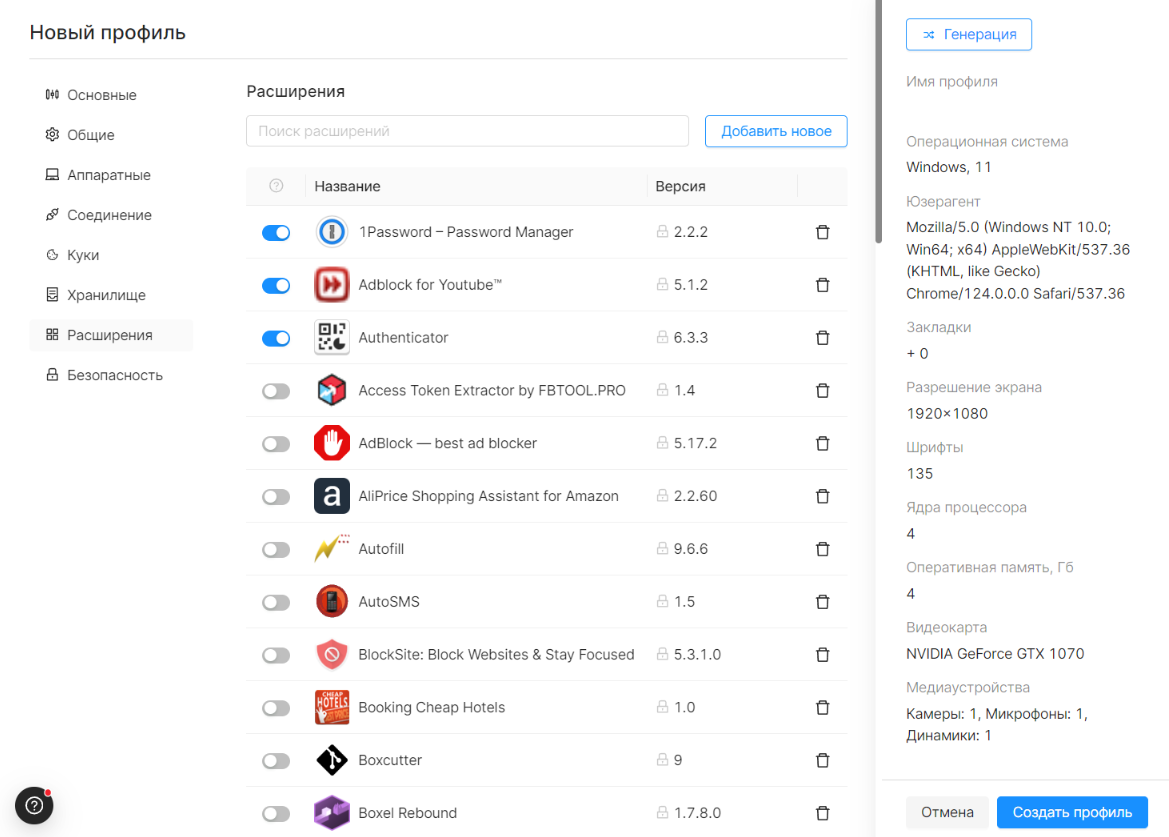
Новый отпечаток
Новый отпечаток — изменение отпечатка профиля. Изменяются параметры профиля из раздела «Отпечаток»:
- Версия операционной системы (изменяется только при создании нового профиля, при редактировании параметров профиля версия операционной система не изменяется);
- Разрешение экрана.
- Набор шрифтов.
- Количество ядер процессора.
- Объем оперативной памяти.
- Видеокарта.